
IPhone er kommet langt siden den først udkom i 2007. Desværre har processen med at importere og bruge dine egne brugerdefinerede ringetoner og advarsler ikke været.
Det kan være grunden til, at du altid synes at høre de samme gamle iPhone toner, da der er et par skridt involveret i at få det til at fungere. Apple sælger stadig ringetoner via iTunes Store Har du et Apple eller iTunes Gavekort? Her er hvad du kan købe Fik et Apple eller iTunes gavekort? Her er hvad du kan købe Snagged et Apple Store, iTunes eller Apple Music gavekort denne feriesæson? Her kan du købe med det. Læs mere, så vi troede, at vi minder dig om, at der stadig er en gratis måde at tilføje dine egne advarsler til din iPhone.
Der er også et par andre toner og advarsler, du kan tilpasse til en mere personlig enhed.
1. Forbered din sang eller alarmer
Det skal selvfølgelig være nødvendigt at vælge en sang eller en advarsel, som du vil importere, uanset om det er temaet melodi MASH eller den anden lange "du er blevet set!" Støj fra Metal Gear Solid. Dette er dit kildemateriale, og det kan komme fra en MP3, du downloadede, eller en sang, der allerede findes i dit iTunes-bibliotek.
For ringetoner vil du gerne trimme din sang ned til omkring 30 sekunder, noget du kan opnå med iTunes eller andre lydredigeringsprogrammer. Du kan bruge en af nedenstående metoder.
Brug af iTunes
Dette fungerer kun med musik, du har importeret direkte (fra dine egne filer) eller musik, du har købt fra Apple (DRM-fri), der er bundet til dit Apple ID. Hvis du bruger Apple Music, vil du ikke være i stand til at gribe kun en sang og bruge den som en ringetone.
Find den sang, du vil bruge i iTunes (importer den, hvis du ikke allerede har det), højreklik på den og vælg Få info . Naviger til fanen Indstillinger, hvor du vil se Start og Stop cues. Du kan bruge disse til at oprette en kortere version af din sang ved at vælge, hvornår afspilningen skal starte og stoppe. Når du har valgt en rækkevidde, skal du trykke på OK .
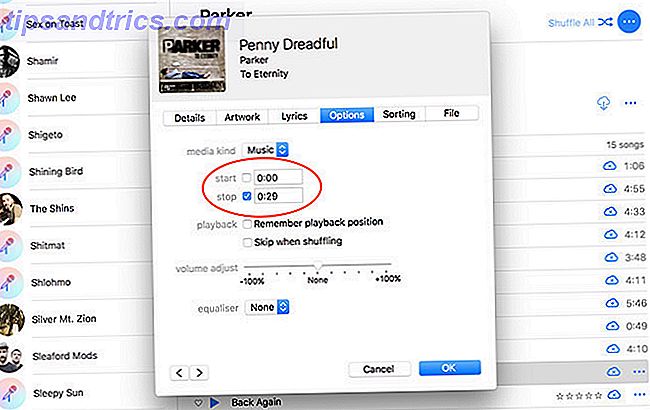
Nu med sangen, du netop har redigeret, skal du gå til Filer> Konverter og vælg Opret AAC Version . En duplikat sang, der er kortere end originalen, skal vises. Klik og træk det til skrivebordet for at sikre det, og fjern det fra dit iTunes-bibliotek. Du skal også gå tilbage til den oprindelige sang og fjerne dine Start og Stop cues.
Brug af QuickTime Player
QuickTime Player på Mac er et kraftfuldt værktøj med nogle nifty skjulte funktioner 7 Handy Tasks QuickTime Player udfører gratis 7 Handy Tasks QuickTime Player udfører gratis Du har sikkert ændret filforeningen, så QuickTime aldrig bliver brugt, så du har sikkert overset dens bounty af nyttige funktioner. Læs mere . Du skal blot åbne enhver lydfil, du har downloadet i QuickTime, gå til Rediger> Trim og træk skyderne, indtil du er tilfreds med dit valg. Når du er klar, skal du gå til Filer> Eksporter> Kun lyd og gemme din fil til skrivebordet.
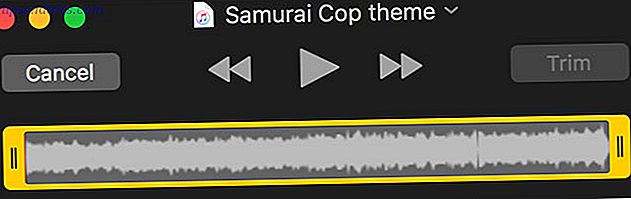
Filen vil være i AAC format, hvilket er lige hvad du har brug for.
Brug af en anden lydredigerer
Andre lydredaktører giver dig meget mere kontrol over din lydfil. Du kan manipulere lyd på en tidslinje, tilføje effekter, øge lydstyrkeniveauer eller oprette noget helt unikt. Tjek vores yndlings Mac-lydredaktører De bedste gratis og billige lydredigerere til Mac OS X De bedste gratis og billige lydredigerere til Mac OS X I betragtning af Apples medievidenskabelige tilgang til gratis apps som iMovie er det overraskende, at der ikke er en simpel lydredigerer bundtet med OS X. Læs mere for at finde noget, der passer til dit budget.
Nøglen er at eksportere til AAC format. Hvis din valgte lydeditor ikke kan gøre dette, skal du bruge iTunes i stedet:
- Gem din lyd til. WAV (ukomprimeret) format.
- Importer din fil til iTunes ved hjælp af Filer> Tilføj til bibliotek .
- Find den fil, du lige har importeret, vælg den, og gå derefter til Filer> Konverter> Opret AAC-version .
- Træk den nye AAC-fil til skrivebordet, og fjern derefter både originalen og AAC-duplikatet fra dit iTunes-bibliotek.
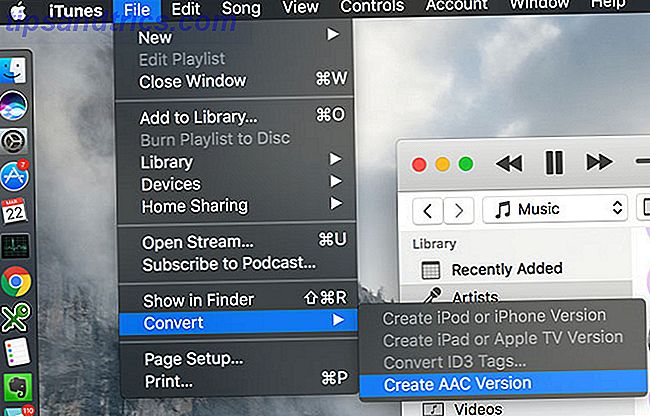
2. Skift filudvidelse og import
Nu hvor du har fået din lyd trimmet ned til størrelse og i AAC-format, er det tid til at narre iTunes til at mærke det som en ringetone. Omdøb filen (højreklik, eller tryk enter på en Mac) og ændr filtypen til .M4R .

På en Mac skal du muligvis kun tilføje filudvidelsen, og du bliver bedt om, hvornår du har gjort det korrekt. Hvis du bruger Windows, og du ikke kan se filtypen, skal du tilpasse en indstilling. For at gøre dette besøg Start> Kontrolpanel> Udseende og tilpasning> Valgmuligheder for File Explorer> Vis derefter afmarker Skjul udvidelser for kendte filtyper, og tryk på Anvend .
Du skal nu kunne se filudvidelser, og vigtigere ændre din .M4A eller .AAC til .M4R . Alt, hvad der skal tilbage, er at importere din .M4R-fil til iTunes . Du kan enten klikke og trække det i hoved iTunes-vinduet eller vælge Filer> Tilføj til bibliotek fra menulinjen.
3. Synkroniser din iPhone
Din nye ringetone vises ikke i dit musikbibliotek, men i stedet skal du vælge Toner fra rullemenuen for at se den. Når du har fundet det, skal du tilslutte din iPhone og klikke på den fra listen over enheder (se skærmbilledet nedenfor).
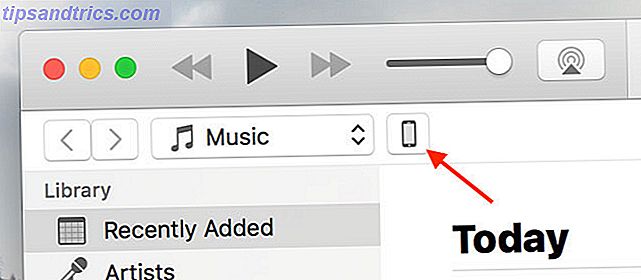
Naviger til toner under overskriften "Indstillinger" og sørg for, at Synkroniseringstoner er markeret. Endelig skal du klikke på Synkronisering for at afslutte processen og vente på alt, der skal overføres. Når du er færdig, hent din iPhone og gå til Indstillinger> Lyde & Haptics (eller Lyde og vibrationer på ældre enheder) og vælg din tone under indstillingen Ringetoner .

Du kan også indstille disse ringetoner som enhver anden alarmtone, herunder teksttoner, nye postvarsler, påmindelser og så videre.
Andre lyde du kan tilpasse
Din nye ringetone kan bruges som en alarm på hele systemet for alle kontakter, eller du kan anvende bestemte toner til bestemte kontakter. For at gøre dette hoved til Telefon> Kontakter og find den kontakt, du vil tildele en ringetone til. Tryk på Rediger, og rul ned til du ser Ringetone . Du kan også anvende en brugerdefineret teksttone her også.
Apples indbyggede Clock applikation kan også tilpasses til at lyde forskellige advarsler. Timer- funktionen er grundlæggende, men kan bruge lagerlyde og ringetoner, du har købt, manuelt synkroniseret via iTunes. Alarmfunktionen kan bruge en anden tone for hvert alarmindstilling, herunder stocktoner, synkroniserede toner og enhver musik, du har synkroniseret til din enhed.
Og ja, det omfatter DRM-beskyttede Apple Music-sange. 10 Væsentlige Apple Music-tip, du virkelig behøver at vide 10 vigtige Apple Music-tip, du virkelig behøver at vide. Siden lanceringen i 2015 er Apple Music kommet langt, baby. Desværre er det stadig ikke den nemmeste eller mest intuitive service at komme i gang med. Det er her, vi kommer ind ... Læs mere. Rul blot til toppen af listen, når du angiver en alarmtone, og tryk på Vælg en sang .
Du kan stadig købe toner
En meget lettere måde at få ringetoner til din enhed er ved at købe dem via iTunes. Dette synes at være hovedårsagen til, at Apple ikke har gjort at tilføje dine egne toner lettere, med mindre hoops at springe igennem. Det betyder også, at folk stadig køber ringetoner for et par dollars en pop.
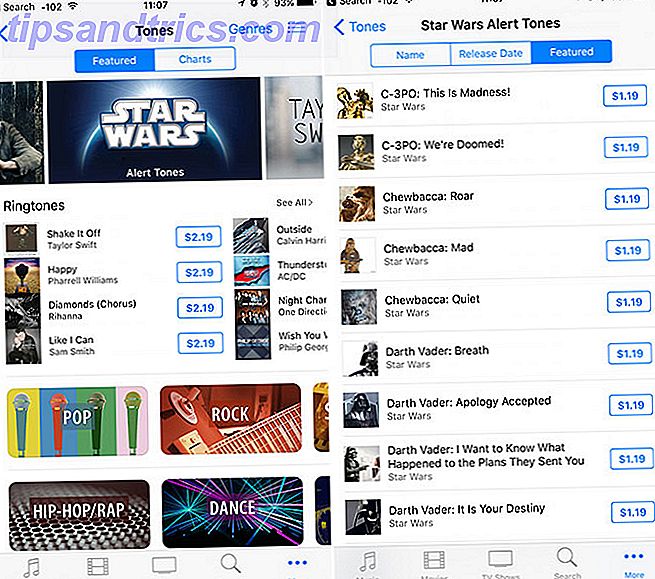
Uanset om du vil gøre en indsats for at konvertere, importere og synkronisere, er det op til dig. Du kan købe to sekunder Chewbacca brølende til $ 0, 99, eller du kan finde lyden selv på internettet og gøre det gratis. Tjek vores samling af videospil ringetoner Gør din ringetone Awesome med Retro Videospil Lyde Få din Ringtone Awesome med Retro Videospil Lyde Hvis du stadig bruger den generiske ringetone, der fulgte med din telefon, er det tid til en ændring. Hvorfor ikke bruge nogle klassiske videospil musik en fantastisk ny ringetone? Læs mere for flere ideer.
Hvad er din nuværende ringetone? Du er velkommen til at indsende spørgsmål vedrørende problemer, du havde brugt de ovenfor beskrevne metoder, og vi vil gøre vores bedste for at hjælpe.



